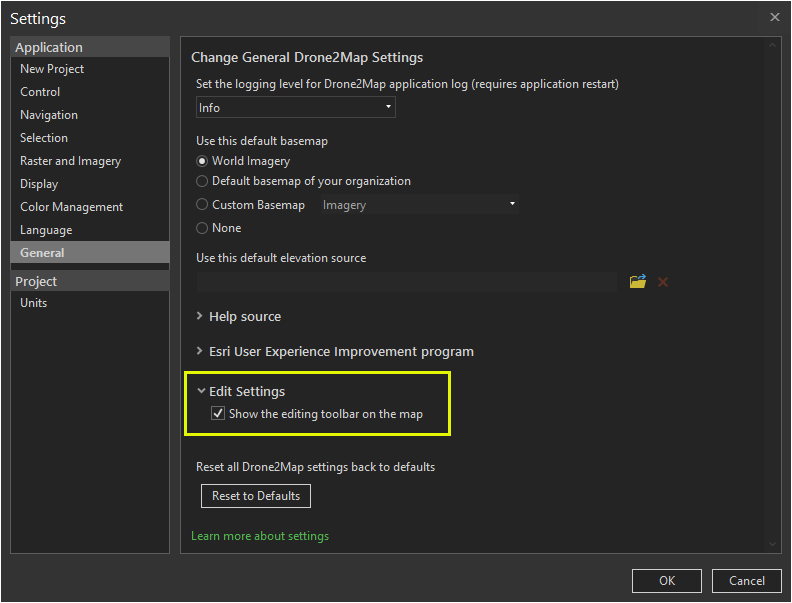编辑工具条将包含与活动编辑工具相关的命令。 默认情况下,它将水平显示在活动地图或场景的底部。 您可以自定义工具条的大小和位置。
您可以使用指针以图形方式自定义工具条。
自定义大小和位置
要自定义编辑工具条的大小和位置,请完成以下步骤:
- 如果编辑工具条未出现在活动视图中,请执行以下操作之一:
- 在创建要素窗格中单击折线或面要素模板。
- 在修改要素窗格上,单击折点
 并选择一个折线或面要素。
并选择一个折线或面要素。
- 在该工具条上,单击配置工具反馈选项
 。
。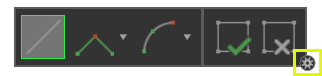
- 选择大小和方向。 如需取消,请单击地图上的任意位置。
- 将鼠标悬停在空白框上方以预览所选内容。
- 单击该框以将大小和方向应用于工具条。
启用或禁用编辑工具条
如果取消选中在地图上显示编辑工具条,则该工具条将消失。 您可以在后台再次启用工具条。
- 单击工程选项卡以显示新建工程页面。
- 在功能区上,单击设置以打开设置窗口。
- 在常规部分中,单击编辑设置下拉箭头。
- 选中或取消选中在地图上显示编辑工具条复选框。